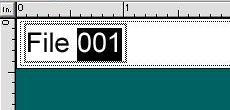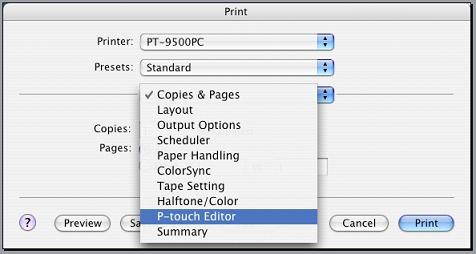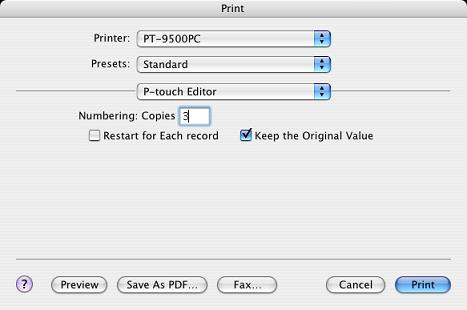QL-1050N
 |
Întrebări frecvente şi depanare |
How can I use the Sequential Numbering Feature? (P-touch Editor 3.2 for Mac)
To use Sequential Numbering Feature:
-
Type the text.
-
Highlight the number that you wish to increase.
-
Select "Numbering" from the "Edit" menu.
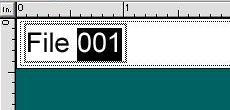
-
Select "Print" from the "File" menu to open the print dialog box.
-
Select "P-touch Editor" from the pull-down menu.
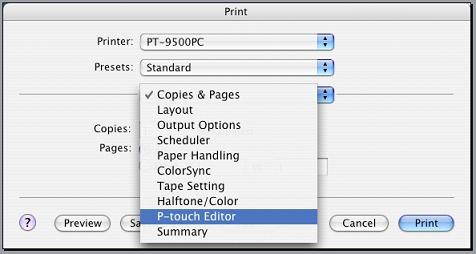
-
Type in the number of labels to be printed while increasing the values in the Numbering field.
-
Click the print button.
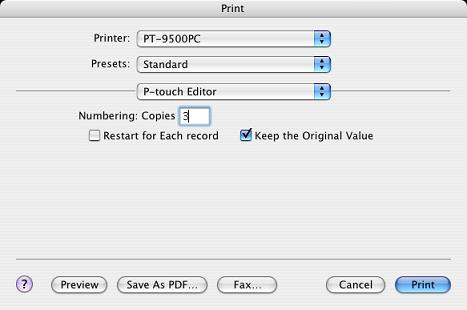
-
The labels will print in sequential order.
Dacă nu aţi primit răspuns la întrebarea dumneavoastră, aţi verificat celelalte întrebări frecvente?
Dacă aveţi nevoie de asistenţă suplimentară, vă rugăm să contactaţi serviciul de asistenţă clienţi Brother:
Modele asociate
PT-2420PC, PT-2700, PT-3600, PT-9500PC, PT-9600, QL-1050, QL-1050N, QL-500, QL-500A, QL-550, QL-560, QL-650TD
Spuneţi-vă părerea despre conţinutul furnizat
Pentru a ne ajuta să îmbunătăţim serviciile de asistenţă, vă rugăm să vă spuneţi părerea.